-
深度win7 64位教程分享
- 2016-10-07 03:00:10 来源:windows10系统之家 作者:爱win10
前两天有朋友找小编要深度win7 64位教程,这玩意儿可不好找,但是没有深度win7教程大家又没办法完成深度系统的安装。小编经过两天的努力,终于找到了一篇深度win7 64位教程,如果大家有兴趣的话,系统之家小编现在就将深度win7教程分享给大家。
1、打开下载的系统镜像文件,右击选择“解压Deepin_Win7SP1_Ultimate_X86_201407.iso”。如图1所示

深度win7 64位教程图1
2、双击“setup.exe”.如图2所示

深度win7 64位教程图2
3、点击“安装WIN7X86系统第一硬盘分区”。如图3所示

深度win7 64位教程图3
4、选择“安装”,再按“确定”,如图4所示。安装成功后,按“确定”,如图5所示。点击“打开”之后选择映像文件(扩展名为.iso),最后选择“确定”。如图6所示

深度win7 64位教程图4

深度win7 64位教程图5

深度win7 64位教程图6
5、选择“是”,立即重启。如图7所示

深度win7 64位教程图7
6、因为是完全自动进行安装的,所以安装过程相关顺序这里不做一一解释。我们耐心等待硬盘装windows7系统完成即可。如图8、图9、图10所示:

深度win7 64位教程图8

深度win7 64位教程图9

深度win7 64位教程图10
7、重启后,系统就安装好了,如图11所示

深度win7 64位教程图11
读懂了上面的深度win7 64位教程,以后想要安装深度系统简直是洒洒水啦。要问为什么,大家就要问去写这篇教程的大神了,写得非常无比极其地详细,让小编看完之后叹为观止,很快就学会了这篇深度win7教程。如果大家对win7系统没兴趣的话,小编还可以给大家介绍ghostwin8系统下载,一起来看看吧!
猜您喜欢
- win7家庭版激活工具,小编告诉你激活工..2018-05-03
- 百度组织架构调整,将要组建前向收费业..2013-06-08
- 一键重装系统好用吗?2017-07-04
- win10系统蓝屏故障怎么办2015-05-24
- 没有网络适配器,小编告诉你电脑没有网..2018-07-09
- 雨林木风win732纯净版旗舰版最新下载..2017-01-03
相关推荐
- 系统之家win8标准版32位系统镜像最新.. 2017-05-05
- 工商总局严厉查处 叫停网售“改号软件.. 2013-07-16
- win7系统恢复方法图解 2020-07-11
- 360系统重装失败怎么办 2017-02-20
- 详解win7 64位硬盘雨林木风安装教程.. 2016-10-23
- win7系统优化的方法 2015-12-01





 系统之家一键重装
系统之家一键重装
 小白重装win10
小白重装win10
 爱易浏览器 V1.02
爱易浏览器 V1.02 ACDSee Pro 6.1.197 简体中文精简破解版 (ACDSee 图像浏览)
ACDSee Pro 6.1.197 简体中文精简破解版 (ACDSee 图像浏览) 星愿浏览器 v8.5.1000.2210官方版
星愿浏览器 v8.5.1000.2210官方版 小白系统Ghost windows XP SP3 纯净版201803
小白系统Ghost windows XP SP3 纯净版201803 雨林木风V201408_Ghost_Win7 32位旗舰版
雨林木风V201408_Ghost_Win7 32位旗舰版 Hex Editor Neo v5.14.00.4787官方简体中文破解版(16进制编辑器)
Hex Editor Neo v5.14.00.4787官方简体中文破解版(16进制编辑器)  百度贴吧推广
百度贴吧推广 亿众浏览器 v
亿众浏览器 v 深度技术win8
深度技术win8 小白系统ghos
小白系统ghos 系统之家win1
系统之家win1 电脑公司_GHO
电脑公司_GHO PCBoost v4.4
PCBoost v4.4 深度技术ghos
深度技术ghos 系统之家Ghos
系统之家Ghos 千兆浏览器 v
千兆浏览器 v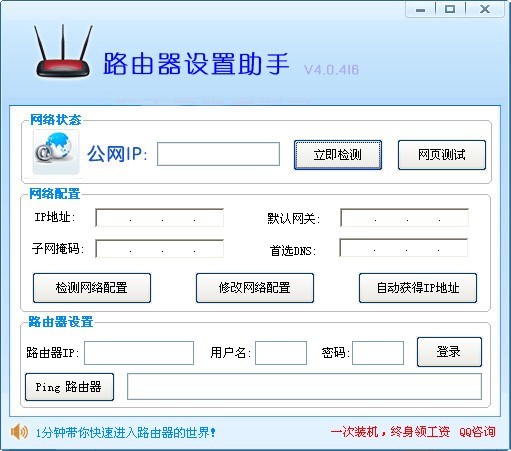 路由器设置助
路由器设置助 粤公网安备 44130202001061号
粤公网安备 44130202001061号